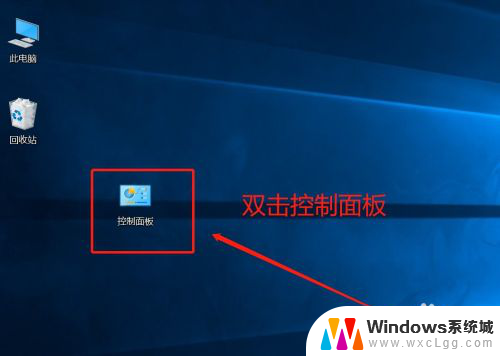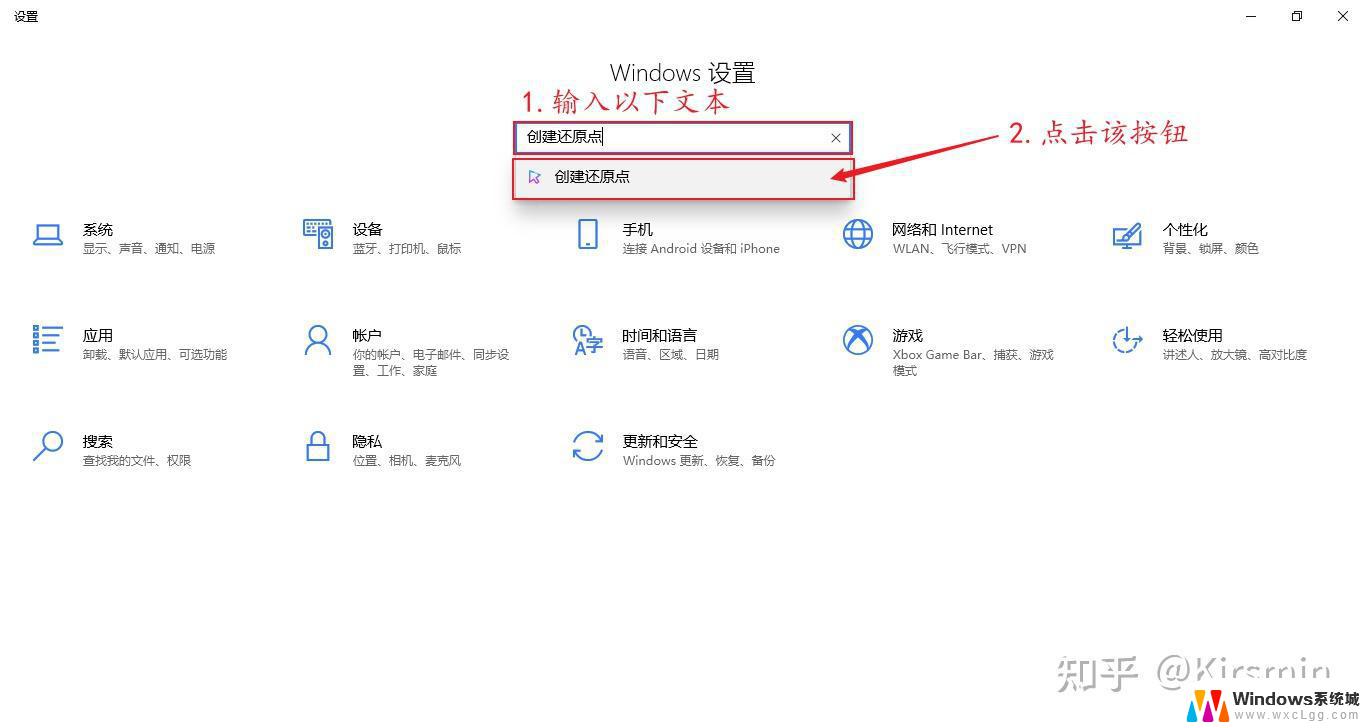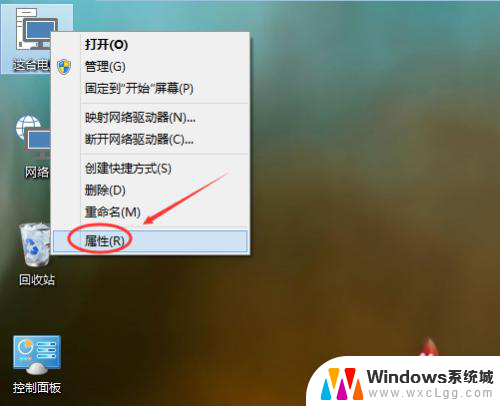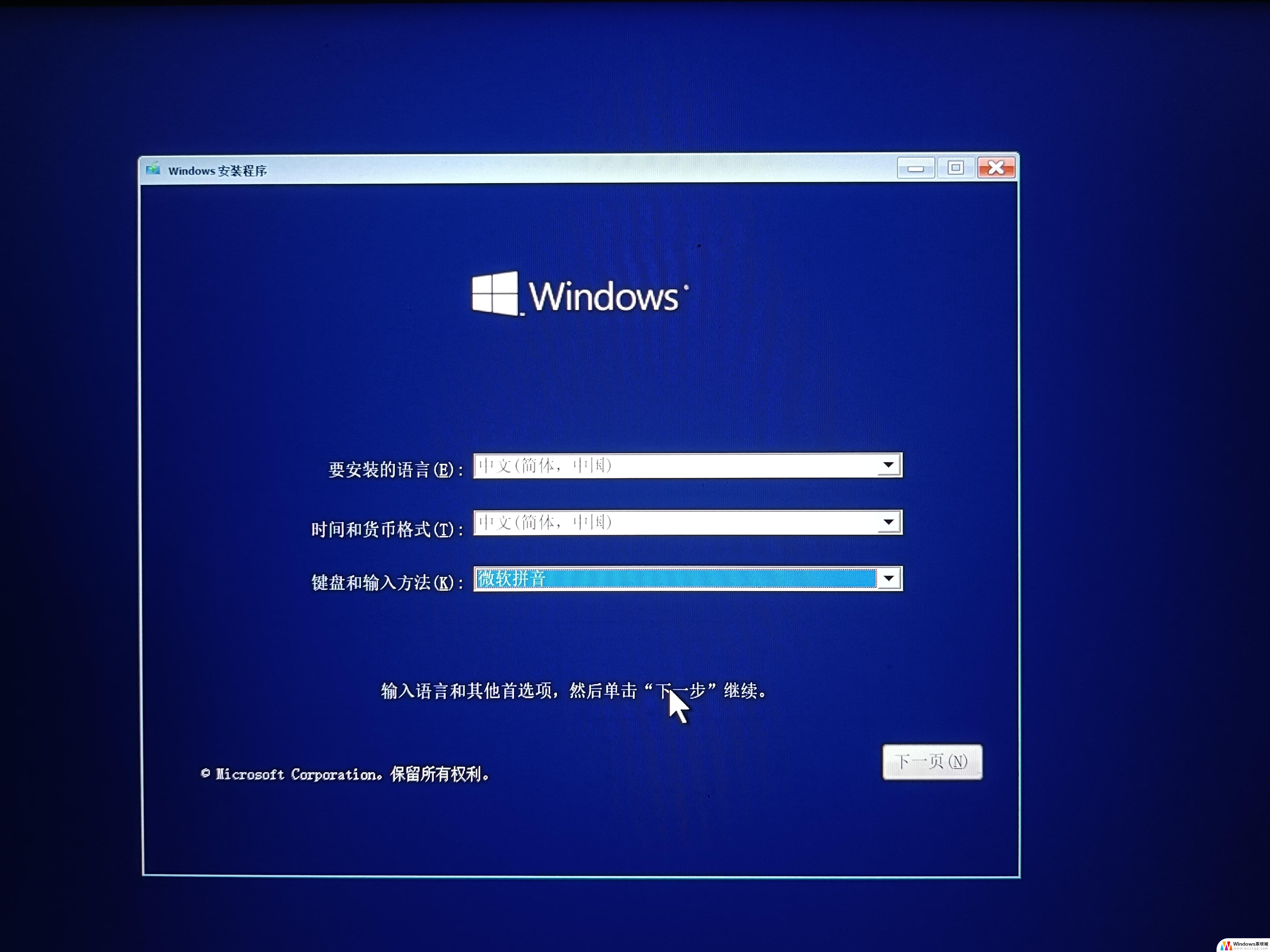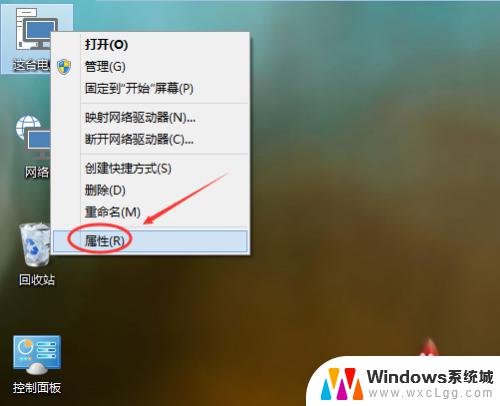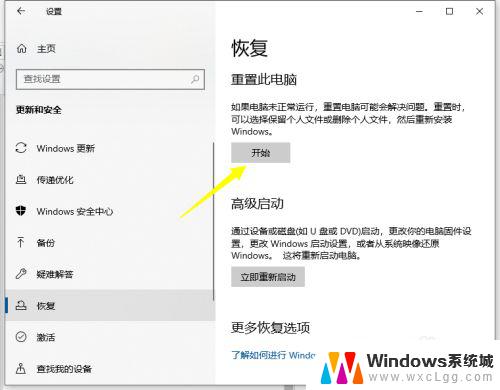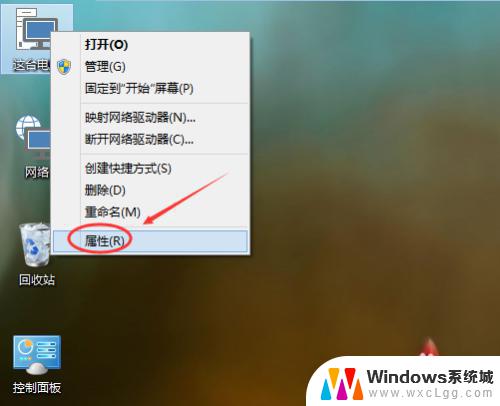windows10系统还原在哪里打开 Windows 10系统还原的详细步骤
更新时间:2024-10-14 16:49:10作者:xtang
Windows 10系统还原是一项非常重要的功能,它可以帮助用户在遇到系统问题时快速恢复到之前的状态,但是很多用户可能不清楚在哪里打开这个功能,下面就来详细介绍一下Windows 10系统还原的具体步骤。
操作方法:
1.通过运行命令打开系统还原
打开“运行”命令。然后键入 rstrui 并按 Enter 键。您可以看到系统还原的界面,然后按照说明进行操作。

2.方式2:从Windows搜索框中打开它
在搜索框中键入“创建还原点”,然后单击顶部结果。单击系统还原按钮。然后按照系统还原向导中的步骤操作。


3.方式3:通过控制面板打开
在“控制面板”窗口中,在搜索框中键入恢复,然后选择恢复。然后选择“高级恢复工具”部分中的“开始系统还原”。

以上就是windows10系统还原在哪里打开的全部内容,碰到同样情况的朋友们赶紧参照小编的方法来处理吧,希望能够对大家有所帮助。